Exemplo de gráficos de consulta
Azure DevOps Services | Azure DevOps Server 2022 - Azure DevOps Server 2019
Os gráficos de consulta são uma ótima maneira de visualizar status e tendências. Além disso, adicionando vários gráficos a um dashboard, você pode examinar rapidamente todos os dados importantes que deseja monitorar para sua equipe ou projeto. Com isso em mente, aborde as seguintes perguntas com sua equipe:
- Quais são os gráficos de consulta mais úteis para criarmos e monitorarmos?
- Quais gráficos ajudam a manter a higiene da lista de pendências?
- Que período devemos monitorar ao criar gráficos de tendências?
Nem todas as equipes têm as mesmas metas ou necessidades de acompanhamento. No entanto, as equipes que adotam métodos Agile tendem a executar rotineiramente as tarefas a seguir. Portanto, considere os gráficos de status e tendências que podem ajudar sua equipe a executar essas tarefas.
- Fazer triagem do trabalho de entrada, garantir que o novo trabalho esteja bem definido
- Planejar sprints e definir metas de sprint, conforme descrito em Scrum e melhores práticas
- Realize stand-ups diários.
Pré-requisitos
- Para criar um gráfico de consulta ou exibir gráficos de consulta na página Consultas, você deve ter acesso Básico ou superior. Os usuários com acesso de Stakeholders não podem exibir ou criar gráficos da página Consultas, no entanto, eles podem exibir gráficos adicionados ao dashboard de uma equipe. Para mais informações, veja Referência rápida de acesso das partes interessadas.
- Para adicionar um gráfico de consulta a um painel:
- Você precisa salvar a consulta na pasta Consultas Compartilhadas. Para fazer isso, você deve receber permissões para salvar consultas em uma pasta. Para receber permissões concedidas, confira Definir permissões em consultas e pastas de consulta.
- Você deve ter criado o dashboard ou receber permissões para editar o dashboard. Para saber mais sobre permissões de dashboard, confira Definir permissões de dashboard.
- Para exibir um gráfico de consulta adicionado a um dashboard, você deve ter permissões de Leitura para a consulta subjacente. Se essa permissão for negada, o widget exibirá uma mensagem Falha ao carregar widget.
Observação
Os usuários com acesso de Stakeholders para um projeto público têm acesso completo aos recursos de gráfico de consultas, assim como os usuários com acesso Básico. Para mais informações, veja Referência rápida de acesso das partes interessadas.
Dicas para criar gráficos de consulta
Para obter detalhes sobre como criar gráficos de consulta, confira Acompanhar o progresso com gráficos baseados em consulta de status e tendência. Verifique se as suas consultas atendem às diretrizes a seguir.
- Escolha apenas Lista simples de itens de trabalho para o tipo de consulta. Somente consultas de lista simples dão suporte a gráficos de consulta.
- Sempre salve uma consulta depois de modificar as cláusulas ou as opções de coluna antes de alternar para a página Gráficos.
- Use os operadores In e Not In para especificar mais de um tipo de item de trabalho, estado de fluxo de trabalho ou outros agrupamentos de interesse
- Ao criar um gráfico de tendências, verifique se a consulta retorna não mais de 1000 itens de trabalho. Você receberá um erro de widget se esse número for excedido.
- Adicione os campos a uma cláusula de consulta ou às opções de coluna que você deseja usar no gráfico. Você pode agrupar gráficos por qualquer campo, exceto campos de data e hora, texto de formato livre e marcas. Por exemplo:
- Para agrupar por status, inclua o campo Estado
- Para agrupar por atribuições de trabalho, inclua o campo Atribuído a
- Para agrupar por sprints ou iterações, inclua o Caminho de Iteração
- Para agrupar por equipe, inclua o campo Nome do Nó que exibe o nó folha do Caminho da Área
- Para agrupar por um campo personalizado, inclua-o.
- Para somar uma coluna numérica, inclua o campo correspondente em sua cláusula de consulta ou opções de coluna. Para obter mais exemplos de gráficos criados a partir de campos numéricos, confira Consultar por um campo numérico.
- Não é possível agrupar gráficos pelos seguintes tipos de dados de campo:
- ID do item de trabalho ou campos Pai
- Campos de data e hora, como Data de Criação, Data de Alteração
- Campos de texto sem formatação, como Título
- Campos de rich text, como Descrição, Critérios de Aceitação, Etapas de Reprodução
- Marcas (você pode filtrar uma consulta usando marcas, no entanto, não é possível usar marcas para configurar o gráfico de consultas).
Observação
Embora não seja possível agrupar um gráfico baseado em consulta por marcas, você pode agrupar um widget Gráfico de Itens de Trabalho por marcas que você adiciona a um dashboard conforme descrito em Configurar um gráfico para o widget de itens de trabalho.
- Se você planeja adicionar um gráfico de consulta a um dashboard, primeiro crie o dashboard. Em seguida, você pode adicioná-lo ao dashboard na página Consultas>Gráficos.
- Se você adicionar uma consulta e quiser adicioná-la a um dashboard do dashboard, primeiro atualize o navegador para que o dashboard registre a consulta recém-adicionada.
- Para otimizar o desempenho de consultas complexas, confira Melhores práticas de integração, Otimizar consultas.
Manter a higiene da lista de pendências
As consultas a seguir podem ajudar sua equipe a manter uma lista de pendências íntegra, garantindo que o trabalho seja atribuído. A tabela a seguir fornece algumas consultas de exemplo para revisão periódica, geralmente no início ou no final de um sprint. Examine esta lista para saber o que faz sentido para suas metas de equipe e organização. Substitua Equipe da Fabrikam por sua equipe e adicione outros filtros conforme o necessário.
Observação
Os tipos de item de trabalho e os estados de fluxo de trabalho aplicáveis ao seu projeto podem ser diferentes daqueles mostrados nos exemplos a seguir, dependendo do processo usado pelo seu projeto.
Foco da consulta
Cláusulas de consulta
Trabalho não atribuído: trabalho atribuído ao sprint atual, mas não atribuído a um membro da equipe
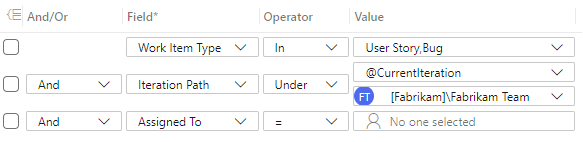
Trabalho ativo não atribuído ao sprint atual
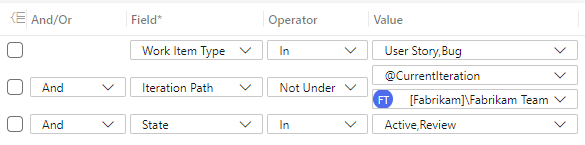
Trabalho ativo atribuído a um sprint passado
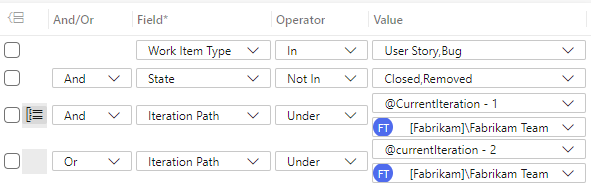
Trabalho obsoleto: itens de trabalho sem alterações feitas nos últimos dois a três meses (consulta por Data de Alteração)
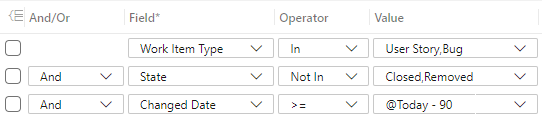
Trabalho mal definido: por exemplo, sem Descrição, Critérios de Aceitação, Pontos de História ou Esforço definidos
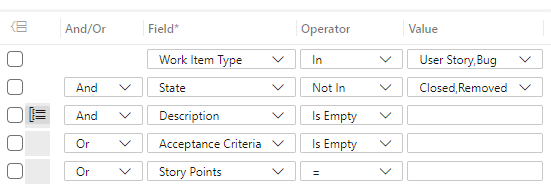
Na imagem a seguir, todos os cinco gráficos de consulta aparecem em dashboard da equipe. Para adicionar gráficos de consulta a um dashboard, confira Adicionar gráficos a um dashboard
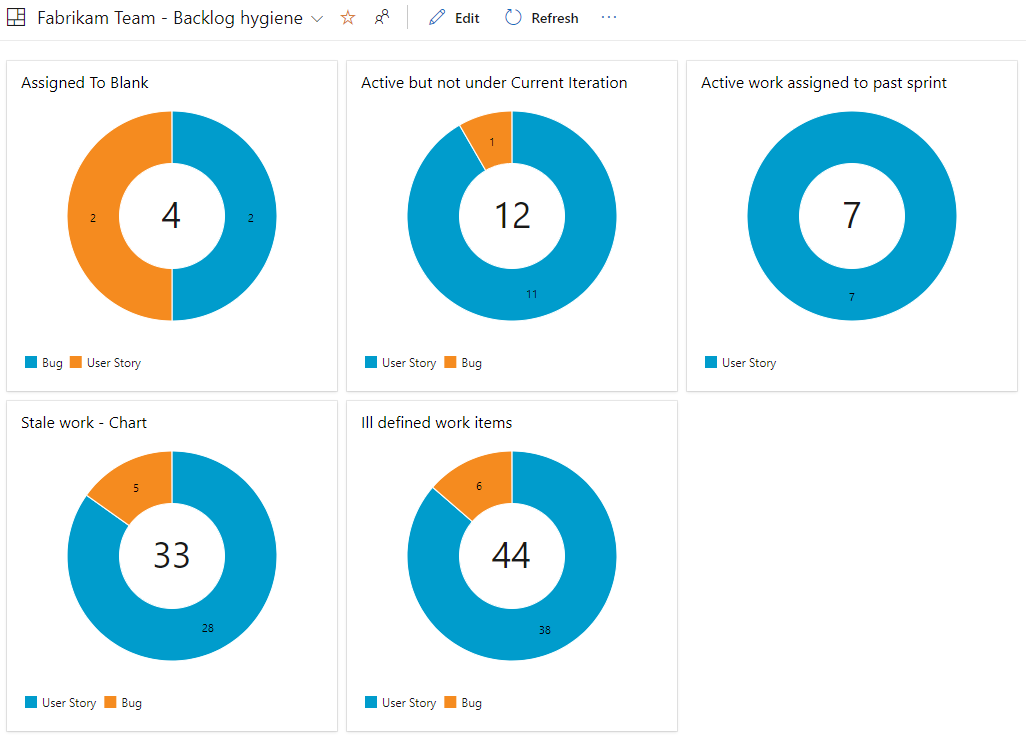
Como alternativa, você pode adicionar blocos de consulta que fazem referência à mesma consulta e mostram a contagem total de itens de trabalho, conforme mostrado na imagem a seguir.
Observação
O widget do bloco de consulta é um bloco 1x1, enquanto o menor gráfico de consulta do widget do dashboard é 2x2. Para adicionar blocos de consulta a um dashboard, confira Adicionar widgets a um dashboard.
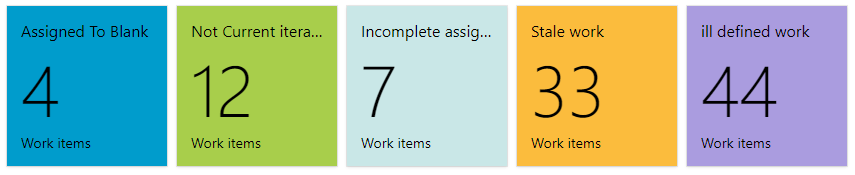
Exemplo de gráficos de status
A tabela a seguir fornece alguns exemplos de gráficos de status que você pode criar e as consultas por trás deles.
Foco da consulta
Cláusulas de consulta
Trabalho planejado: quanto trabalho é representado na lista de pendências. Uma consulta que examina o trabalho no estado de categoria Novo ou Proposto fornece um instantâneo de trabalho na lista de pendências.
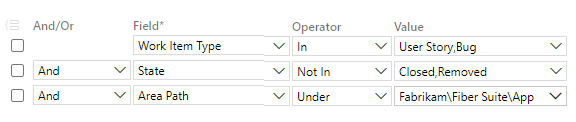
Bugs ativos: as equipes Agile monitoram o bug ou a dívida técnica e definem metas para manter o número total em um número específico.

Nessa consulta, você pode criar um gráfico com base na atribuição ou no estado.
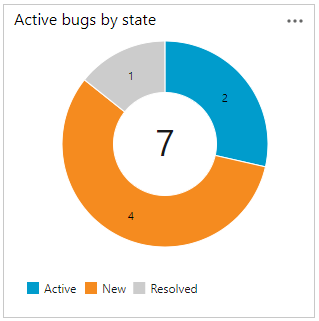

Itens de trabalho marcados: monitore o trabalho marcado para garantir que a equipe esteja cumprindo metas, marcos ou categorias de trabalho específicos.

Trabalho bloqueado: quanto trabalho está bloqueado no momento? Você pode consultar o trabalho bloqueado usando uma marca ou um campo personalizado.

Exemplo de gráficos de tendências
A tabela a seguir fornece alguns exemplos de gráficos de tendências que você pode criar.
Foco da consulta
Cláusulas de consulta e gráfico
Tendências de bugs ao longo do tempo por estado (últimos 30 dias)

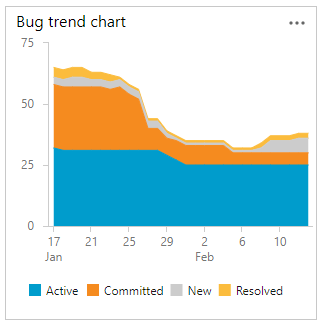
Tendências de trabalho ativo por estado (últimos 30 dias)
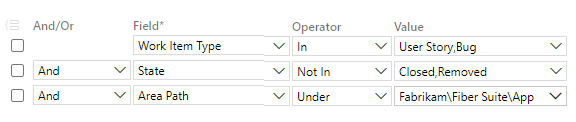
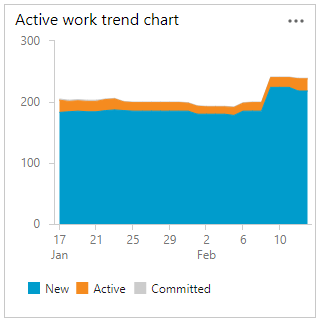
Widgets e gráficos de acompanhamento de trabalho útil
Além dos gráficos de consulta fornecidos anteriormente neste artigo, os seguintes widgets internos fornecem uma grande quantidade de informações para as equipes que trabalham para monitorar o progresso e as metas de melhoria contínua. Cada um desses gráficos pode ser adicionado a um dashboard de equipe.